
Skype สำหรับเดสก์ท็อป เป็นเครื่องมือที่ยอดเยี่ยมที่จะช่วยให้คุณสามารถติดต่อกับครอบครัวเพื่อนฝูงและเพื่อนร่วมงาน คุณลักษณะที่มีประโยชน์อย่างหนึ่งคือความสามารถในการแชทฟรีกับทุกคนในโลก นอกจากนี้คุณยังสามารถใช้ Skype สำหรับเดสก์ท็อป เพื่อสื่อสารกับเพื่อน ๆ ในขณะที่กำลังทำสิ่งอื่น ๆ เช่นท่องเว็บเล่นเกมหรือฟังเพลง ด้วยเหตุนี้เราจึงตัดสินใจที่จะแสดงวิธีง่ายๆในการใช้การสนทนาแบบตัวต่อตัวหรือแบบกลุ่มโดยใช้ Skype สำหรับ แอป เดสก์ท็อป ใน Windows
หมายเหตุ: หากคุณต้องการความช่วยเหลือในการค้นหาและเปิดแอป Skype สำหรับเดสก์ท็อป พร้อมพื้นฐานเกี่ยวกับอินเทอร์เฟซผู้ใช้และวิธีการทำงานให้อ่านบทแนะนำเหล่านี้:
- วิธีการใช้แอปเดสก์ท็อป Skype for Windows
- วิธีจัดการบัญชี Skype ของคุณจากแอปสำหรับเดสก์ท็อปของ Skype for Windows
วิธีสนทนากับคนที่ใช้ Skype สำหรับ Windows Desktop App
ขั้นตอนแรกที่คุณต้องดำเนินการเพื่อเริ่มแชทกับใครก็คือการเริ่มต้น ใช้งาน Skype สำหรับเดสก์ท็อป จากนั้นคุณจะต้องไปที่ รายชื่อผู้ติดต่อ และคลิกหรือแตะที่คนที่คุณต้องการแชทด้วย นอกจากนี้คุณสามารถเลือกการสนทนาที่มีอยู่จากรายการ ล่าสุด
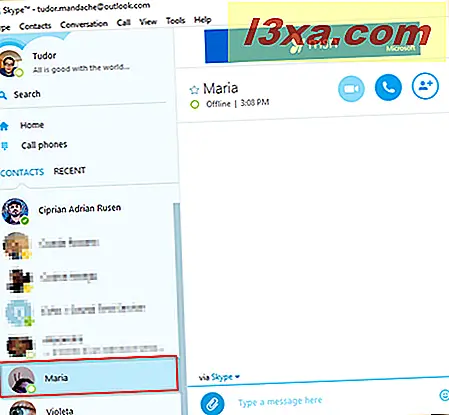
คลิกหรือแตะภายในหน้าต่างการสนทนาในพื้นที่ด้านขวาและพิมพ์ข้อความของคุณ
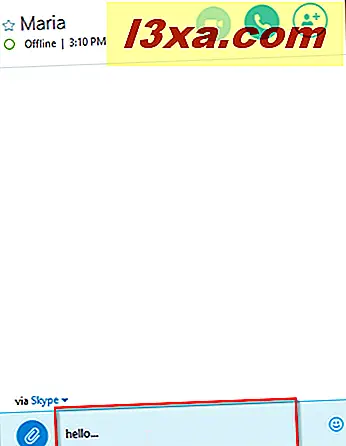
จากนั้นคลิกหรือแตะที่ไอคอน Send หรือกด Enter และผู้ติดต่อของคุณจะได้รับข้อความ การสนทนาจะมีลักษณะดังนี้:
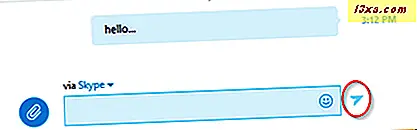
วิธีการตอบกลับข้อความโต้ตอบแบบทันทีโดยใช้ Skype สำหรับ Windows Desktop App
Skype สำหรับเดสก์ท็อป ช่วยให้คุณสามารถดูได้ง่ายเมื่อคุณได้รับข้อความโต้ตอบแบบทันที
เมื่อมีคนส่งข้อความโต้ตอบแบบทันทีให้คุณไอคอน Skype บนแถบงานจะมีสีส้มและแสดงให้เห็นว่าข้อความโต้ตอบแบบทันทีกำลังรอการตอบกลับของคุณ

ในการค้นหาข้อความที่ยังไม่ได้อ่านคุณต้องไปที่รายการการสนทนา ล่าสุด จากแถบด้านข้างของหน้าต่าง Skype หลัก ที่นี่คุณจะเห็นรายการการสนทนาล่าสุดของคุณ ข้อความที่ยังไม่ได้อ่านจะปรากฏเป็นตัวหนา
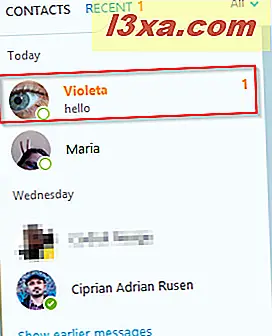
ค้นหาและเลือกการสนทนาที่คุณต้องการอ่านโดยคลิกหรือแตะที่การสนทนา จากนั้นตอบกลับคลิกหรือแตะที่ด้านในช่องสนทนาป้อนข้อความและคลิกหรือแตะไอคอน Send หรือกด Enter
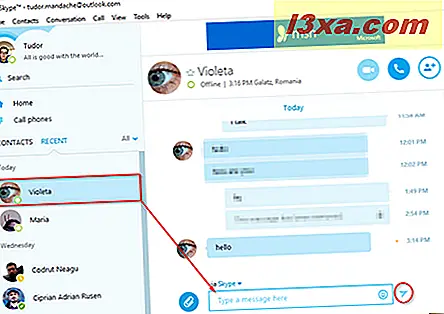
หากคุณใช้แอปพลิเคชันอื่นและเปิดใช้การแจ้งเตือน Skype คุณจะเห็นข้อความแจ้งเตือนทันทีที่แสดงอยู่ที่มุมล่างขวาของหน้าจอ เพียงคลิกหรือแตะเพื่อกลับไปที่การสนทนาและตอบกลับ
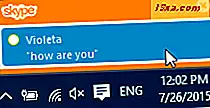
วิธีการเริ่มต้นการแชทเป็นกลุ่มใน Skype สำหรับ Windows Desktop App
ขณะแชทกับใครคุณสามารถเพิ่มเพื่อนคนอื่นในการสนทนาและเริ่มแชทเป็นกลุ่มได้ ถ้าคุณต้องการเพิ่มรายชื่อในการสนทนาที่มีอยู่คุณต้องคลิกหรือแตะปุ่ม เพิ่มคน จากพื้นที่แชท
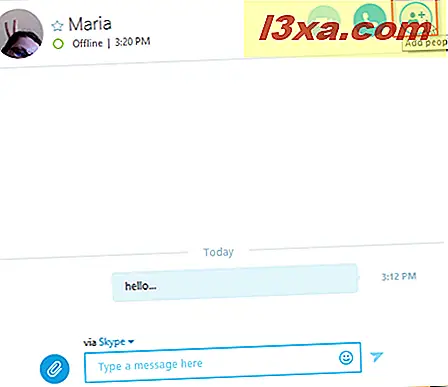
ในหน้าต่างที่เพิ่งเปิดใหม่ระบบจะโหลดรายชื่อผู้ติดต่อของคุณ ที่นี่คุณสามารถเลือกบุคคลที่คุณต้องการเพิ่มเป็นผู้เข้าร่วมได้ด้วยการทำเครื่องหมายที่ช่องนอกเหนือจากชื่อ หลังจากเสร็จสิ้นขั้นตอนการคัดเลือกแล้วคลิกหรือแตะที่ปุ่ม เพิ่ม
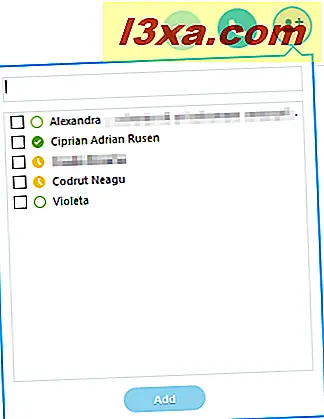
คุณสามารถมีจำนวน 25 คนที่เข้าร่วมการแชทเป็นกลุ่ม
หรือคุณสามารถสร้างการแชทเป็นกลุ่มตั้งแต่เริ่มต้นได้โดยไม่จำเป็นต้องเพิ่มบุคคลในการสนทนาที่มีอยู่ เมื่อต้องการทำเช่นนี้คุณต้องไปที่แถบ เมนู ในหน้าต่างหลักของ Skype แล้วคลิกหรือแตะที่ รายชื่อ จากนั้นคลิกหรือแตะ สร้างกลุ่มใหม่ ...
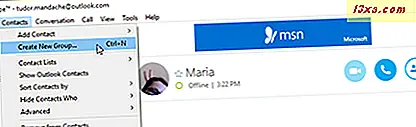
การดำเนินการนี้จะส่งคุณไปยังพื้นที่แชทซึ่งมีการเปิดหน้าต่างป๊อปอัป คนอื่น อยู่ เพียงแค่เลือกช่องสำหรับแต่ละคนที่คุณต้องการเพิ่มเป็นผู้เข้าร่วมแล้วคลิกหรือแตะที่ปุ่ม เพิ่ม
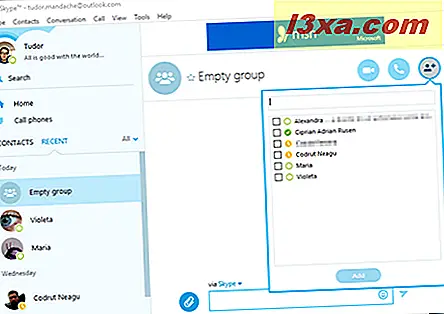
นอกจากนี้คุณสามารถปรับเปลี่ยนโปรไฟล์ของกลุ่มนี้ได้ด้วยการคลิกหรือแตะชื่อ กลุ่มว่าง จากนั้นในหน้าต่าง โปรไฟล์กลุ่ม จะแก้ไขชื่อกลุ่มของคุณและปรับแต่งคุณสมบัติต่างๆของกลุ่ม
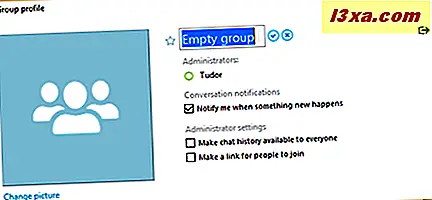
หลังจากเสร็จสิ้นการปรับเปลี่ยนโปรไฟล์กลุ่มแล้วให้ปิดหน้าต่างนี้และคุณได้สร้างการแชทข้อความเป็นกลุ่มแล้ว วิธีที่สองนี้ดีมากเพราะคุณสามารถสร้างปรับและจัดกลุ่มลงในรายชื่อผู้ติดต่อของคุณได้ง่ายขึ้นและใช้งานได้ในภายหลัง
สิ่งที่คุณสามารถทำได้ระหว่างการแชทด้วยข้อความแบบตัวต่อตัวหรือแบบข้อความกลุ่ม
ในระหว่างการสนทนา IM คุณจะสามารถเข้าถึงชุดของฟังก์ชันที่มีประโยชน์ซึ่งจะช่วยปรับปรุงประสบการณ์การสนทนาของคุณได้อย่างมาก หากคุณคลิกขวา (หรือกดค้างไว้) ข้อความที่คุณเขียนในระหว่างการสนทนาที่กำลังดำเนินอยู่คุณจะสามารถเปลี่ยนหรือลบออกได้โดยการคลิกหรือแตะ แก้ไขข้อความ หรือ ลบข้อความ อย่างไรก็ตามโปรดทราบว่าคุณสามารถแก้ไขหรือลบข้อความได้ภายใน 60 นาทีหลังจากที่มีการส่ง
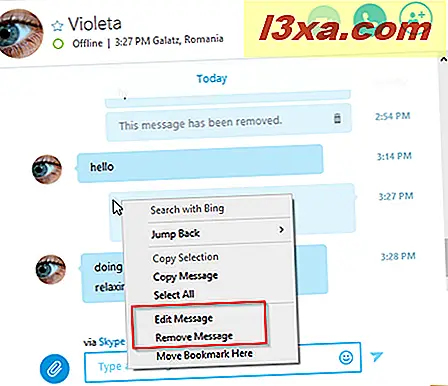
นอกจากนี้หากคุณกดปุ่ม แบ่งปันที่อยู่ติดต่อและสื่อ ที่ด้านล่างของหน้าต่างการสนทนาคุณจะสามารถเข้าถึงฟังก์ชันต่อไปนี้:
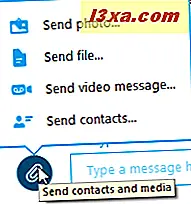
- ส่งรูปภาพ ... - จะช่วยให้คุณสามารถแบ่งปันภาพถ่ายกับเพื่อนของคุณโดยอัตโนมัติและโดยค่าเริ่มต้นระบบจะส่งคุณโดยตรงไปยังไลบรารี รูปภาพ ของคุณ
- ส่งไฟล์ ... - ตัวเลือกนี้ช่วยให้คุณสามารถเรียกดูไฟล์บนอุปกรณ์ของคุณและส่งข้อมูลไปยังคู่สนทนาของคุณ โดยค่าเริ่มต้นจะเปิดไลบรารี เอกสาร ของคุณ
- ส่งข้อความวิดีโอ ... - ช่วยให้คุณแบ่งปันข้อความวิดีโอที่บันทึกไว้ล่วงหน้ากับคนในการแชทข้อความกลุ่มของคุณ ซึ่งหมายความว่าคุณสามารถใช้เช่นส่งคำทักทายวันเกิดแชร์วิดีโอเกี่ยวกับสิ่งที่คุณทำอยู่ ฯลฯ
- ส่งรายชื่อติดต่อ ... - ส่งรายชื่อจากรายการของคุณไปยังผู้เข้าร่วมสายอื่น ๆ
วิธีการใช้การจัดรูปแบบข้อความพิเศษในระหว่างการสนทนาใน Skype สำหรับ Windows Desktop App
ส่วนสุดท้ายของบทแนะนำนี้จะแสดงคุณลักษณะที่มีประโยชน์มากมายที่คุณสามารถใช้ในระหว่างการแชทด้วยข้อความเพื่อแสดงตัวเองได้ดีขึ้น แต่น่าเสียดายที่ไม่มีปุ่มหรือเมนูที่ระบุ ทำงานร่วมกับมาร์กซ์ข้อความพื้นฐานที่จะช่วยให้คุณสามารถใช้การจัดรูปแบบข้อความพิเศษได้ เพื่อให้ง่ายสำหรับคุณในการทำความเข้าใจแต่ละรายการเราได้สร้างรายการเล็ก ๆ ไว้แล้ว:
- การวางคำหรือข้อความทั้งหมดระหว่างเครื่องหมายดอกจัน (*) - จะเป็นการเปลี่ยนรูปแบบของคำหรือข้อความนั้นเป็นตัวหนา
- การวางคำหรือข้อความทั้งหมดระหว่างเครื่องหมายขีดล่าง (_) - จะเป็นการเปลี่ยนรูปแบบของข้อความเป็นตัวเอียง
- การวางคำหรือข้อความทั้งหมดระหว่าง tildes (~) - ข้อความของคุณจะมีข้อความขีดทับอยู่
- วางเครื่องหมายอัศเจรีย์สองอันและช่องว่าง (!!) ไว้ข้างหน้าข้อความของคุณ - จะให้ข้อความเป็นแบบอักษรเอกพจน์
- การวางเครื่องหมาย @ (ที่) สองอันและช่องว่างด้านหน้าข้อความของคุณมาร์กอัปข้อความจะป้องกันหรือแทนที่การจัดรูปแบบพิเศษใด ๆ
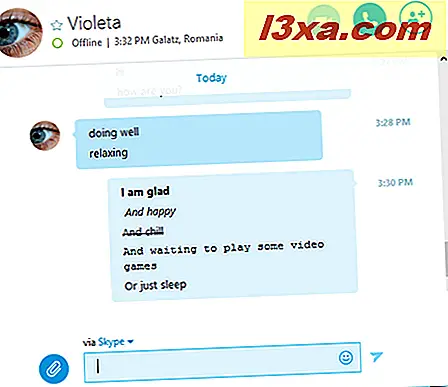
ข้อสรุป
ดังที่คุณเห็นจากบทแนะนำนี้การสนทนากับ Skype สำหรับ แอป เดสก์ท็อป ค่อนข้างง่าย แอปนี้จะช่วยให้คุณสามารถสื่อสารกับเพื่อนของคุณได้อย่างง่ายดายผ่าน IM และช่วยให้คุณสามารถสร้างการแชทเป็นกลุ่มแบบกลุ่มที่คุณสามารถใช้เพื่อพูดคุยกับบุคคลหลาย ๆ คนพร้อมกัน หวังเป็นอย่างยิ่งว่าคู่มือนี้จะช่วยให้คุณได้รับประโยชน์จากฟังก์ชันการแชทที่เป็นประโยชน์ทั้งหมดจากแอป Skype สำหรับเดสก์ท็อป



